Centos7是一款有关于linux的操作系统,运行起来比较稳定、安全,功能也更加丰富,支持多种不同类型的处理器,是许多用户朋友都在用的系统工具,它是rhel源代码再编译的产物,相对于其他linux发行版,其稳定性值得信赖,支持第七代Intel酷睿i3、i5、i7处理器。
centos7.3镜像安装指南
1、在你从上面的链接下载完成镜像之后,使用Rufus将它烧录到DVD或者创建一个可启动的UEFI兼容USB盘。
2、在安装镜像加载到内存完成后,会显示一个欢迎页面。选择你在安装中使用的语言并按下“继续Continue”按钮。
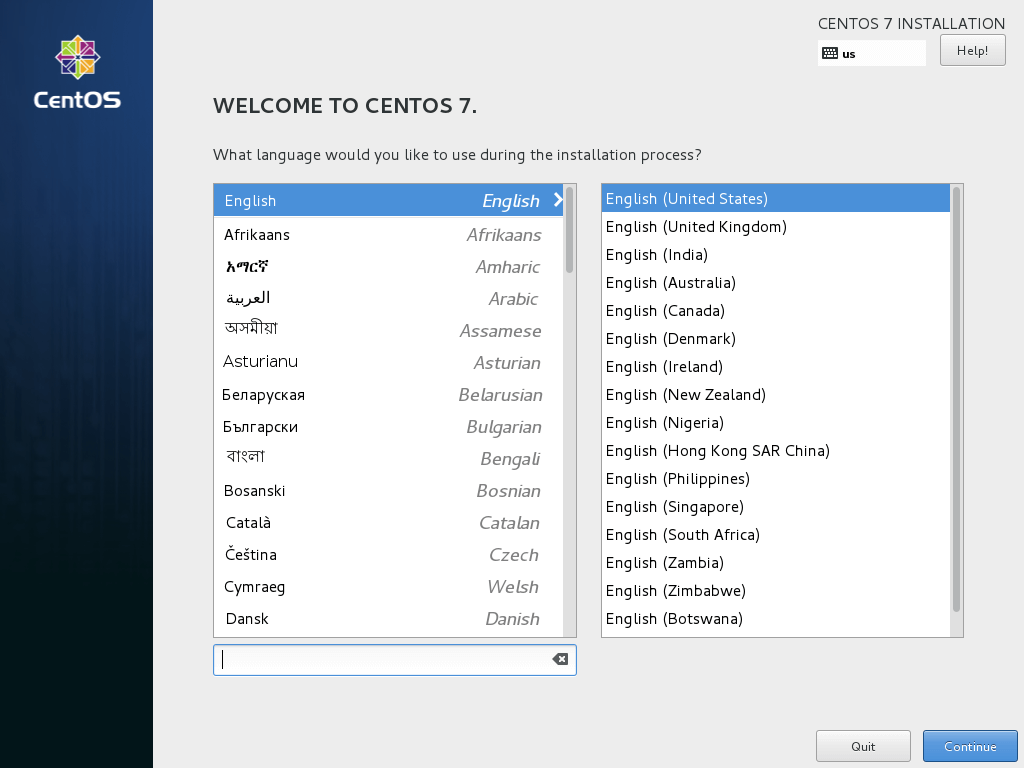
3、在下一个页面点击“日期和时间DateandTime”,从地图中选择你的地理位置。确认日期和时间正确配置了并点击“完成Done”按钮来回到主安装界面。
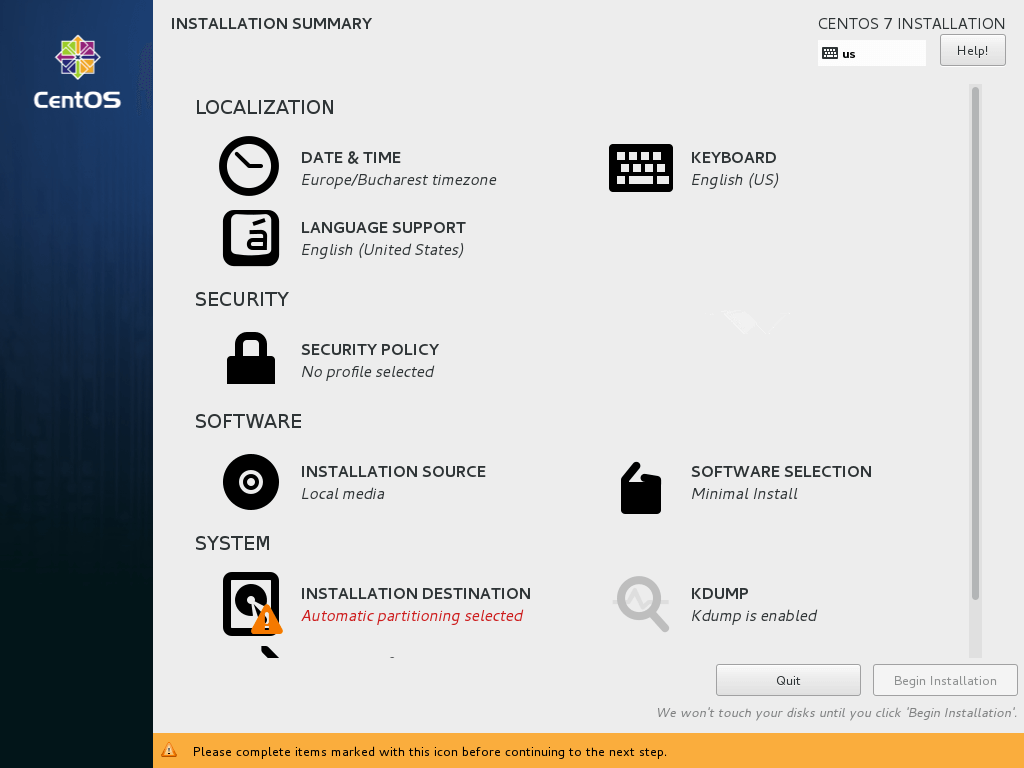
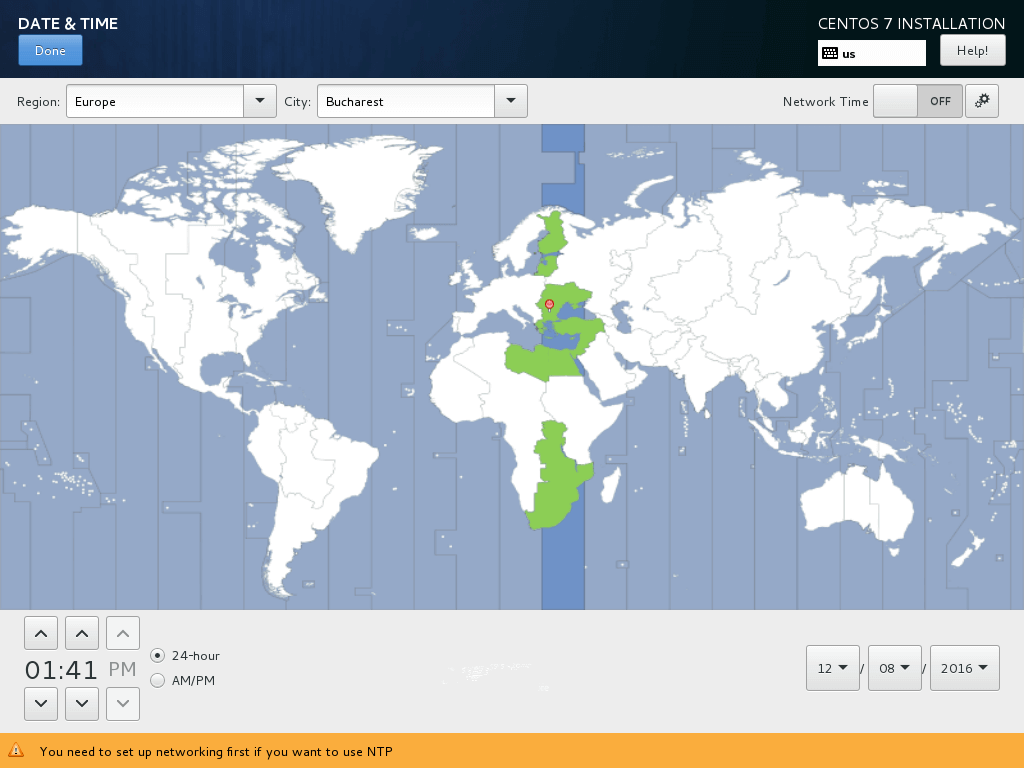
4、点击“键盘Keyboard”菜单进入键盘布局页面。选择或者添加一个键盘布局并点击“完成Done”按钮继续。
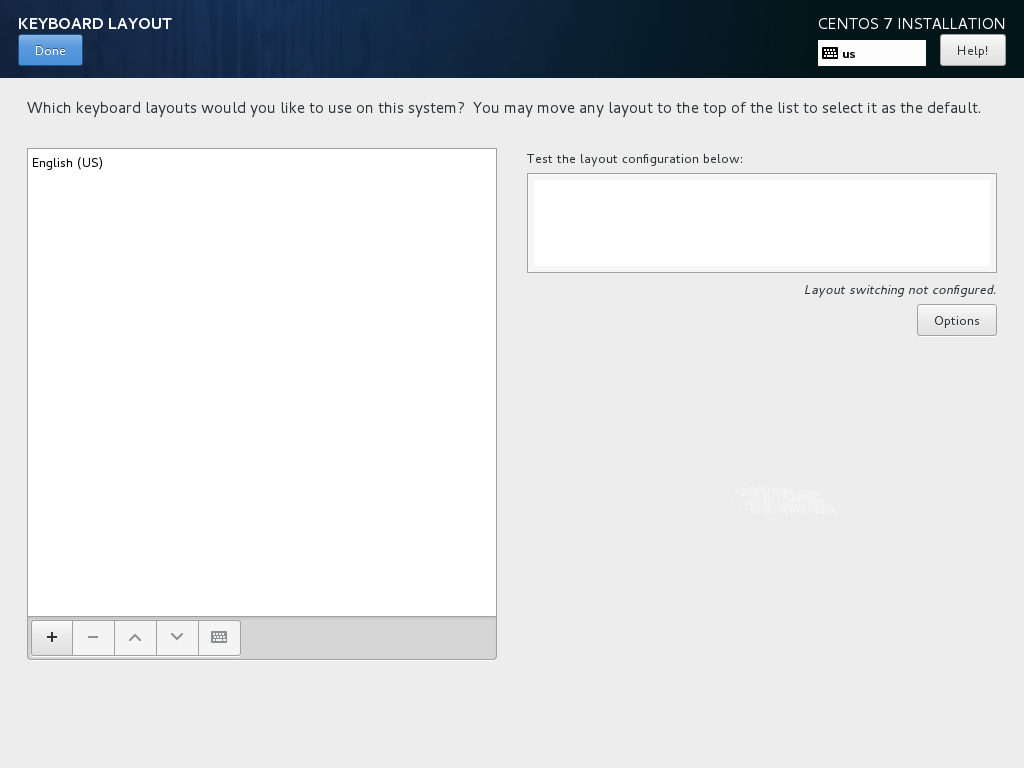
5、接下来,为你的系统添加或者配置一个语言并点击“完成Done”按钮进入下一步。
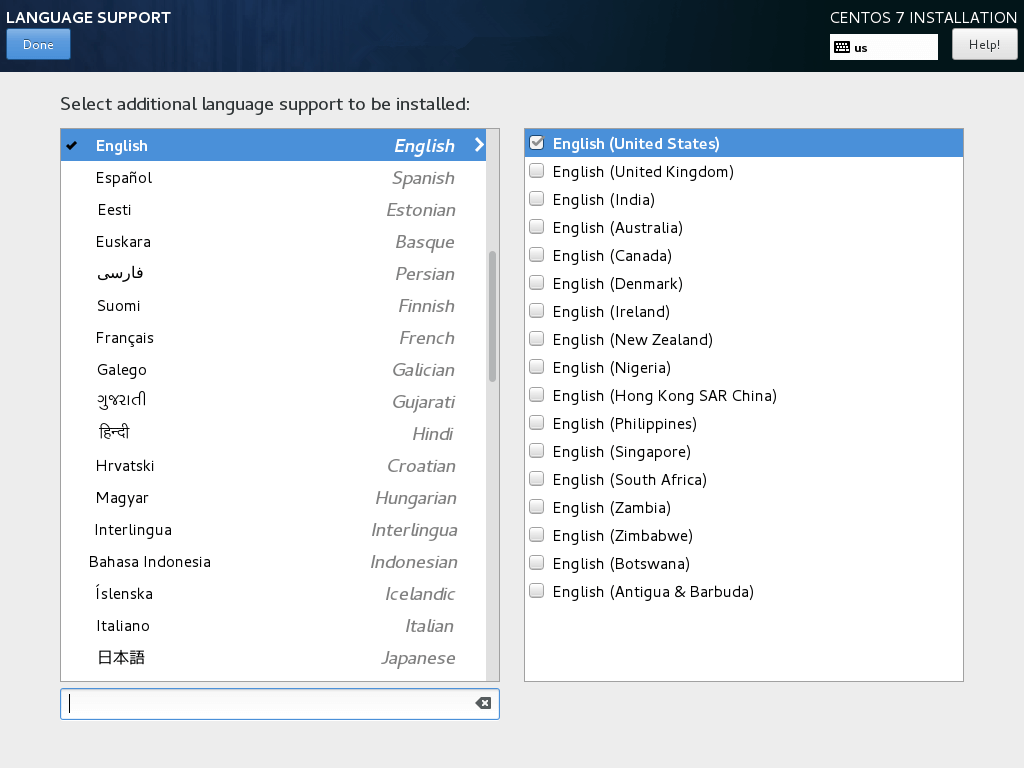
6、在这步中,你可以通过选择列表中安全配置来设置你的系统“安全策略SecurityPolicy”。
点击选择配置按钮来选择你想要的安全配置并点击“应用安全策略Applysecuritypolicy”按钮到On。点击“完成Done”按钮后继续安装流程。
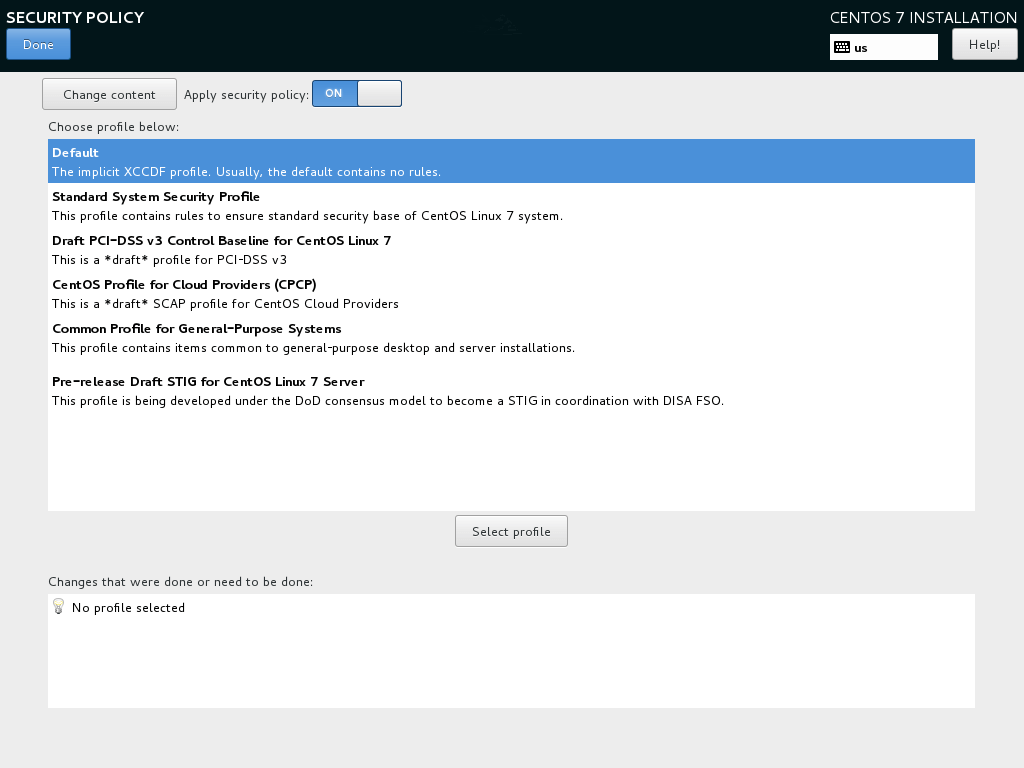
7、下一步中你可以点击“软件选择SoftwareSelection”按钮来配置你的基础机器环境。
左边的列表是你可以选择安装桌面环境(Gnome、KDEPlasma或者创意工作站)或者安装一个服务器环境(Web服务器、计算节点、虚拟化主机、基础设施服务器、带图形界面的服务器或者文件及打印服务器)或者执行一个最小化的安装。
为了随后能自定义你的系统,选择最小化安装并附加兼容库,点击“完成Done”按钮继续。
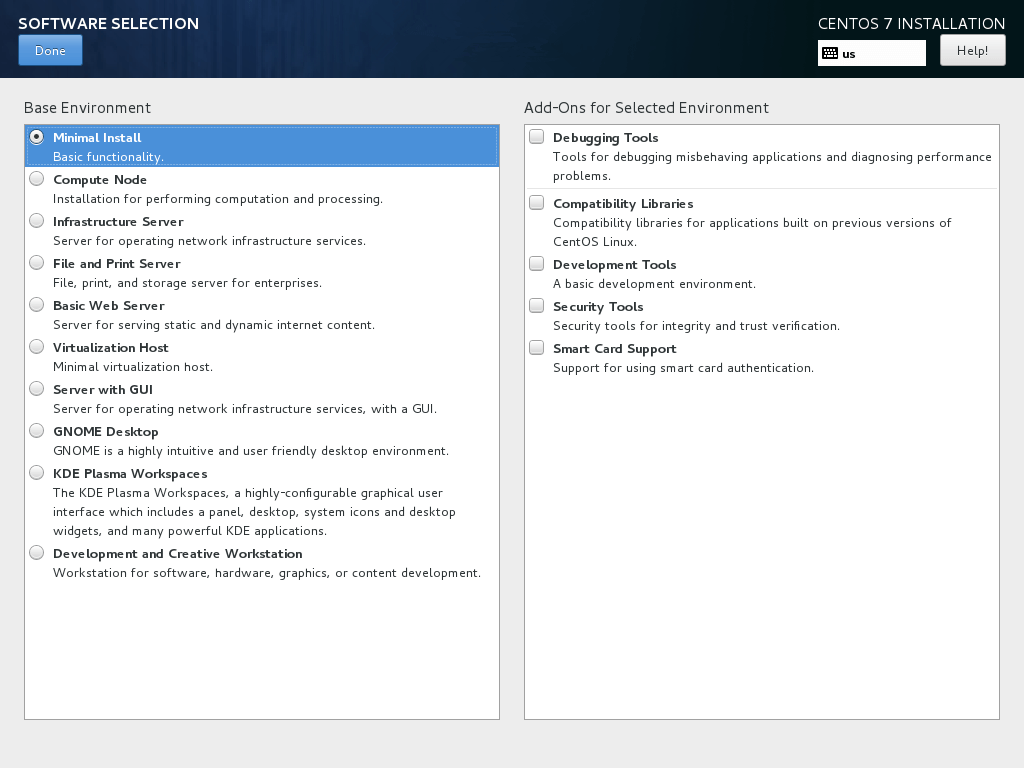
对于完整的Gnome或者KDE桌面环境,使用下面的截图作为指引。
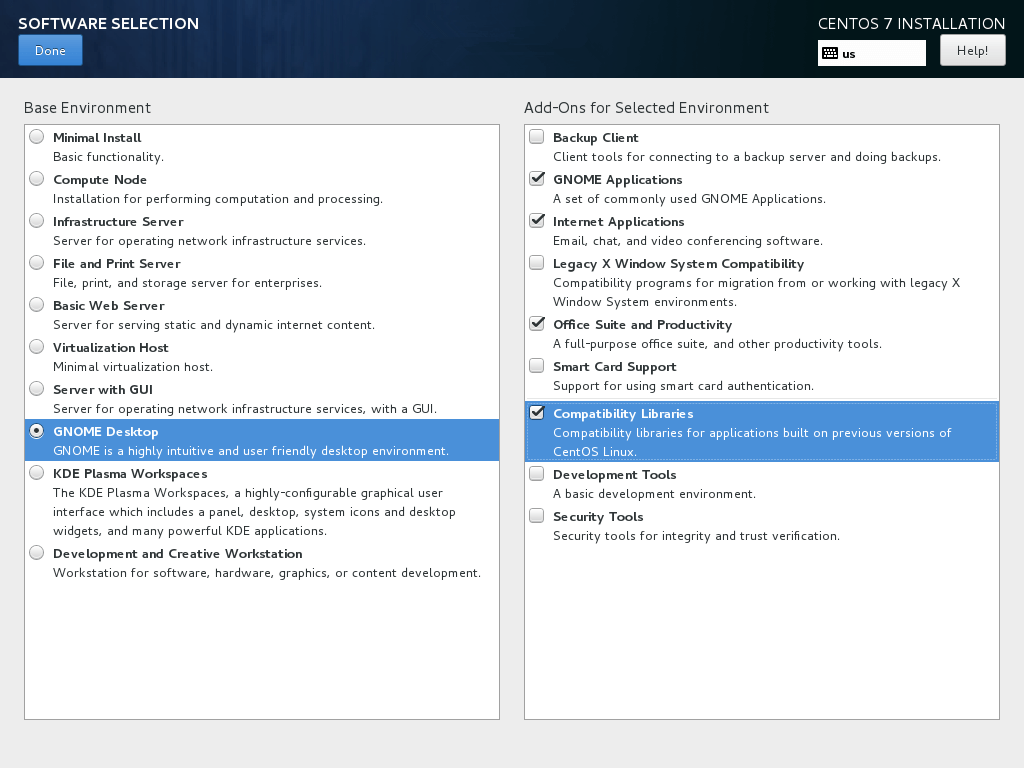
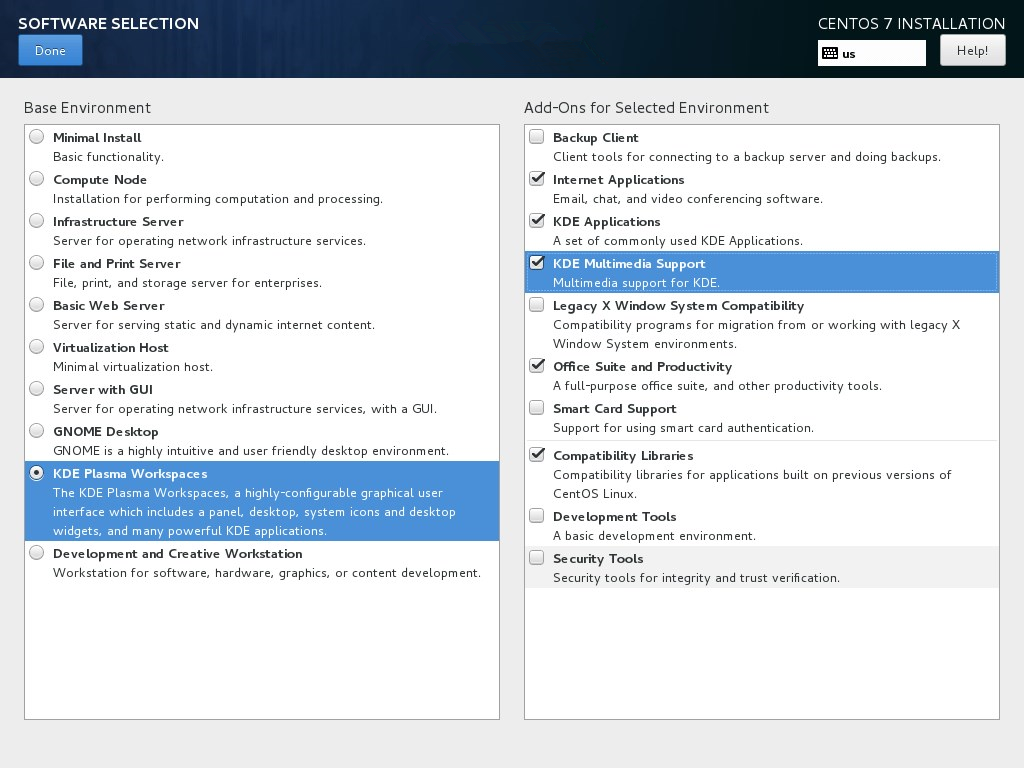
8、你可以选择的服务是非常多样化的,从备份、DNS或者e-mail服务到文件存储服务、FTP、HA或者监控工具。只选择对你网络设置最重要的服务。
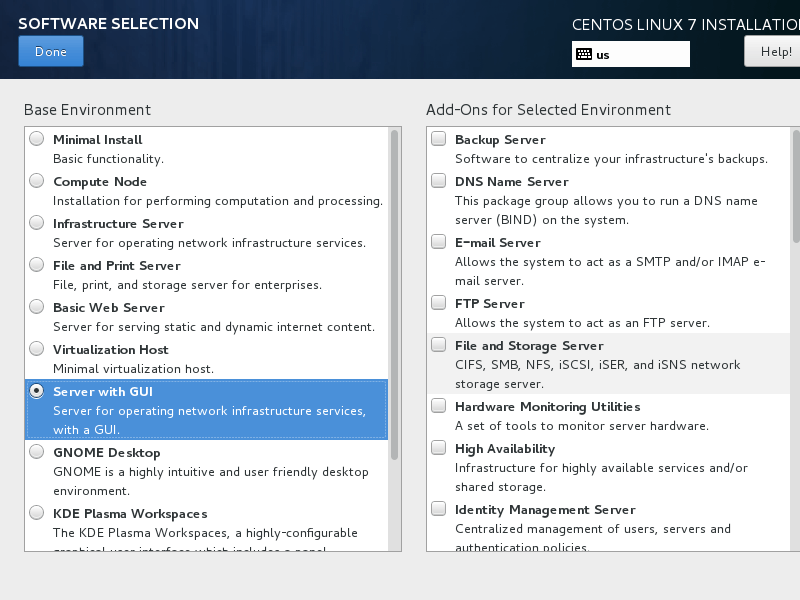
9、如果你不使用特定的网络协议比如HTTP、HTTPS、FTP或者NFS的额外仓库,安装源保持默认,并点击“安装位置InstallationDestination”来创建一个磁盘分区。
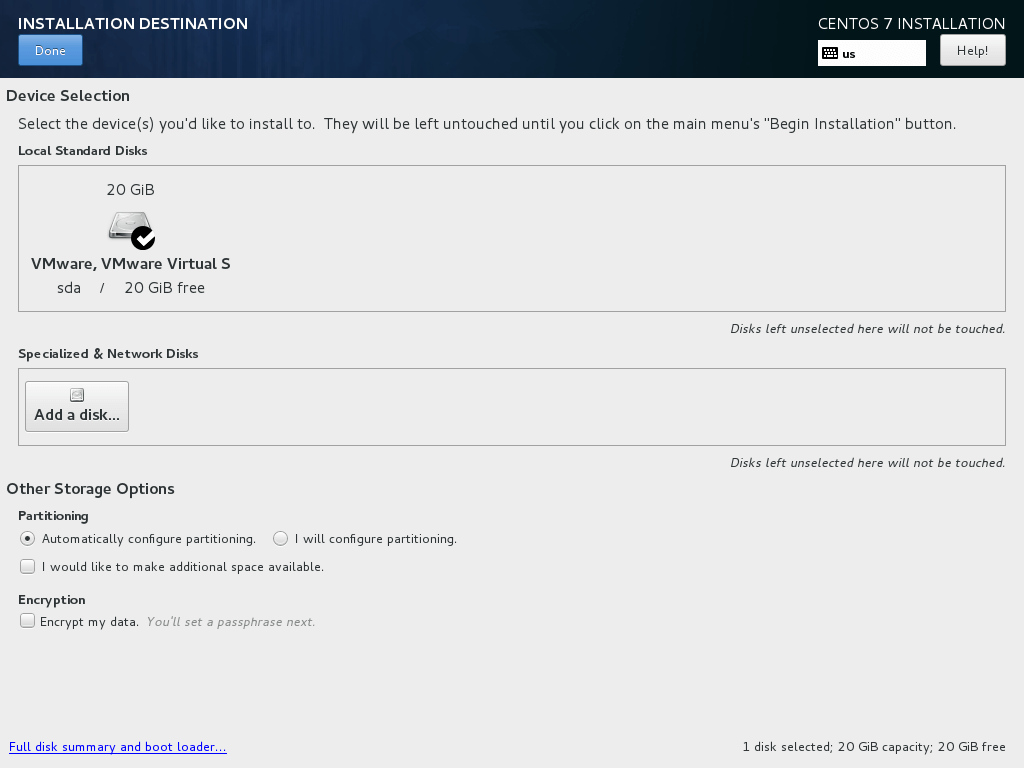
10、下面,如果你想要释放系统内存,点击KDUMP选项并禁用它。点击“完成Done”并回到主安装界面。
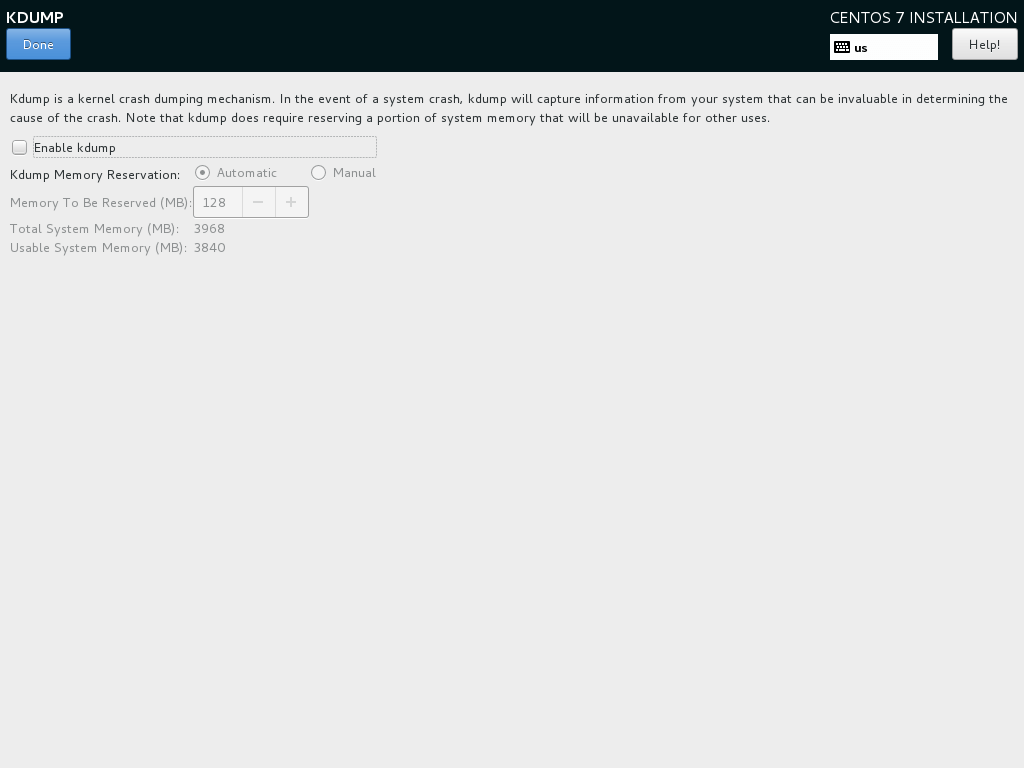
11、在下一步中设置你的主机名并启用网络服务。点击“网络和主机名Network&Hostname”,在主机名中输入你的FQDN(完整限定网域名称),如果你在局域网中有一个DHCP服务器,将以太网按钮从OFF切换到ON来激活网络接口。
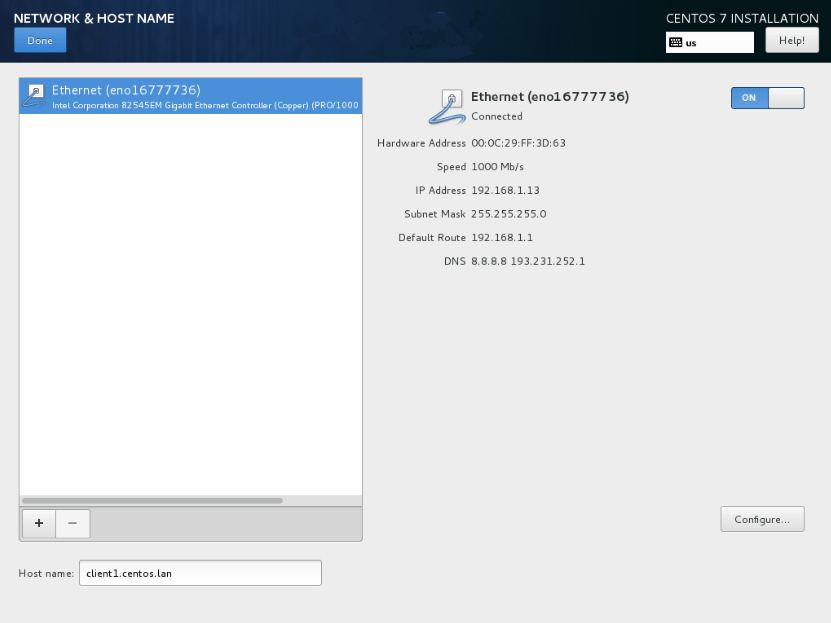
设置网络及主机名
12、为了静态配置你的网络接口,点击“配置Configure”按钮,手动如截图所示添加IP设置,并点击“保存Save”按钮来应用更改。完成后,点击“完成Done”按钮来回到主安装菜单。
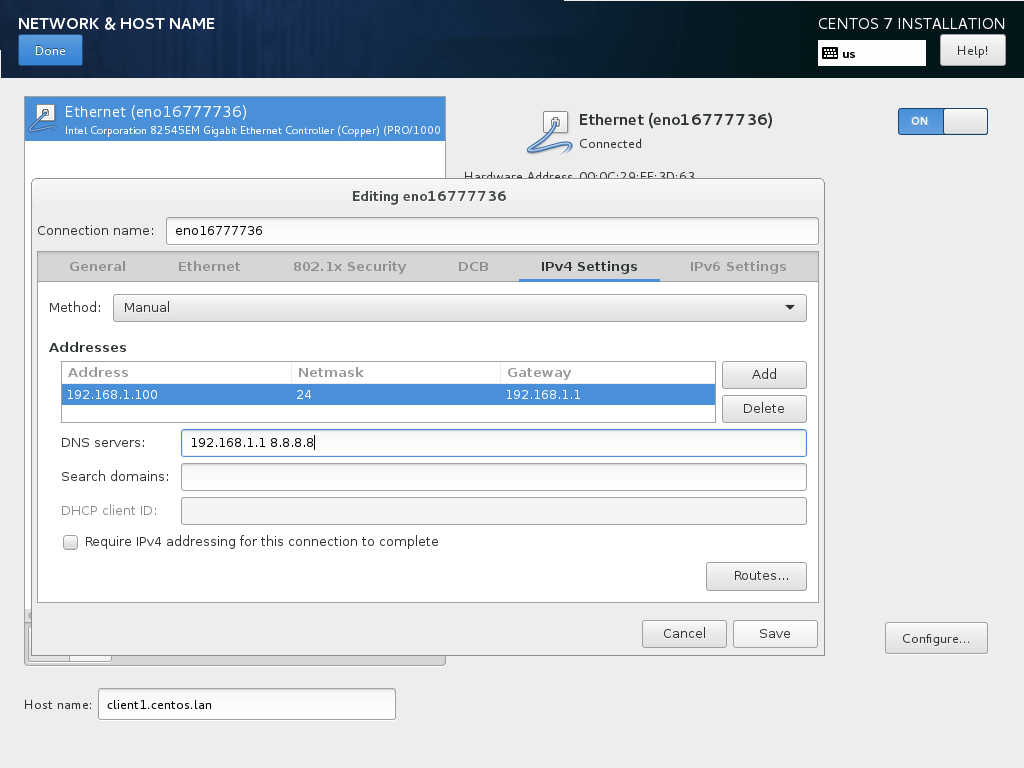
13、最后检查下所有到目前为止的配置,如果一切没问题,点击“开始安装BeginInstallation”按钮开始安装。
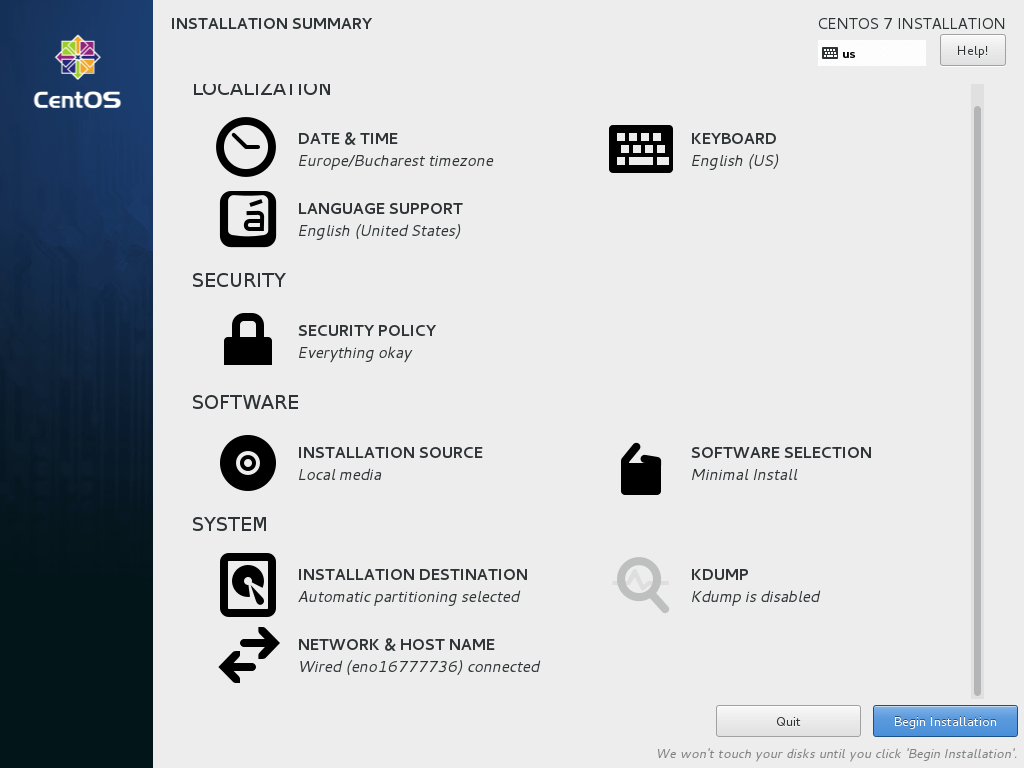
14、开始安装后,一个新的设置用户界面会显示出来。首先点击“root密码ROOTPASSWORD”并添加一个强密码。
root账户是每个Linux系统的最高管理账户密码,它拥有所有的权限。设置完成后点击完成按回到用户设置界面。
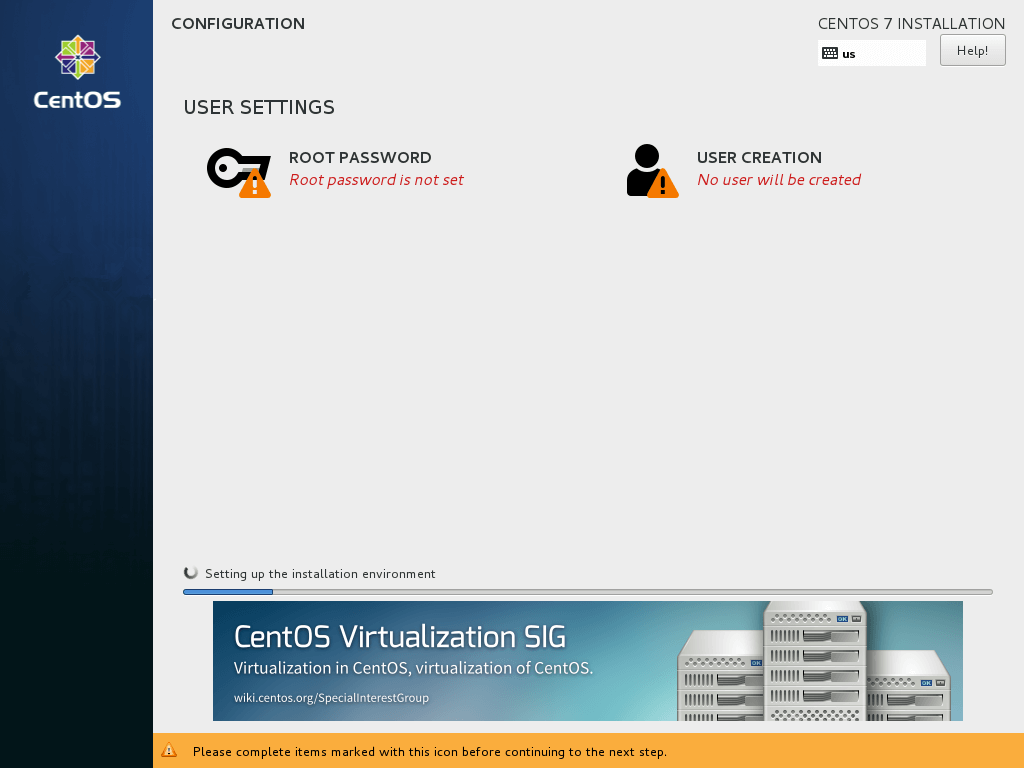
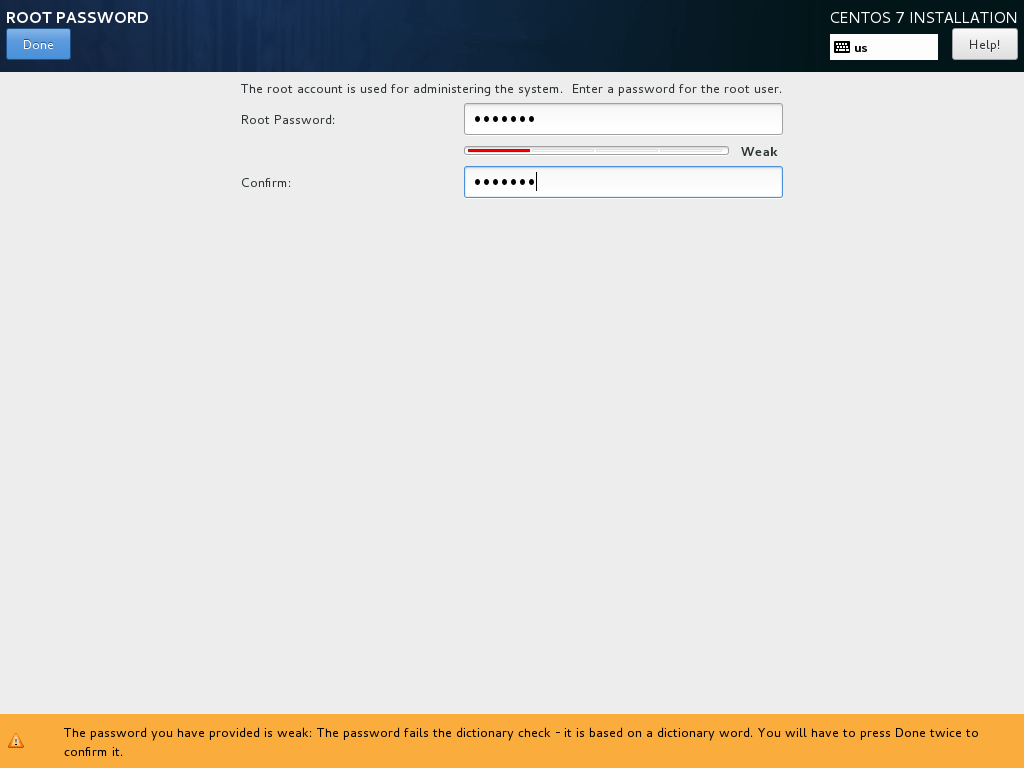
15、用root账户运行系统是非常不安全和危险的,因此建议你点击“创建用户UserCreation”按钮创建一个新的系统账户来执行每日的系统任务。
添加新的用户,并同时选择下面的两个选项来授予用户root权限以及每次在登录系统时手动输入密码。
当你完成最后一项点击“完成Done”按钮并等待安装完成。
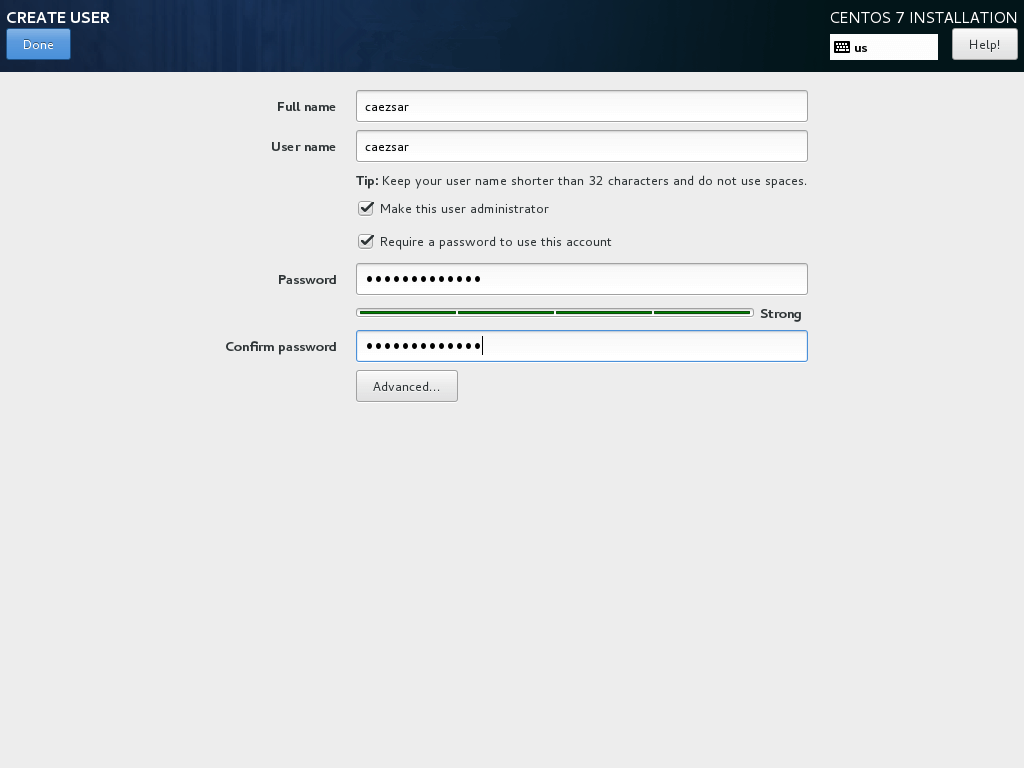
16、要使用系统,你只需要移除安装媒介并重启机器。
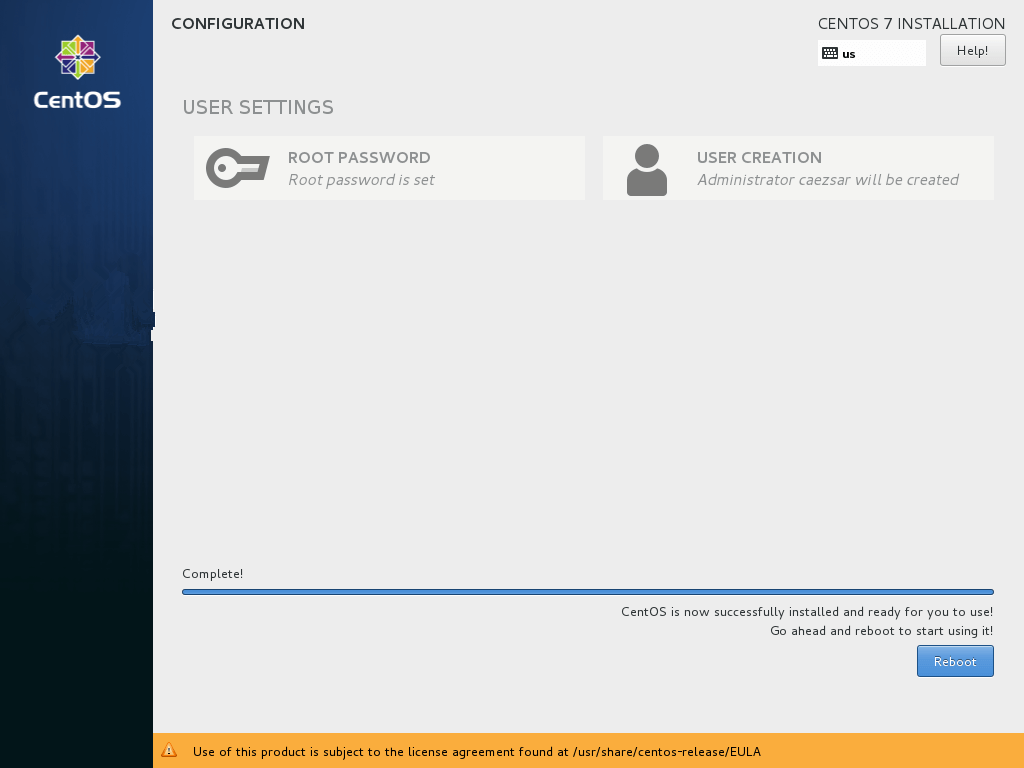
17、重启之后,使用安装中创建的用户登录系统,并且用root权限执行下面的命令来执行系统更新。
$sudoyumupdate
UpdateCentOS7.3
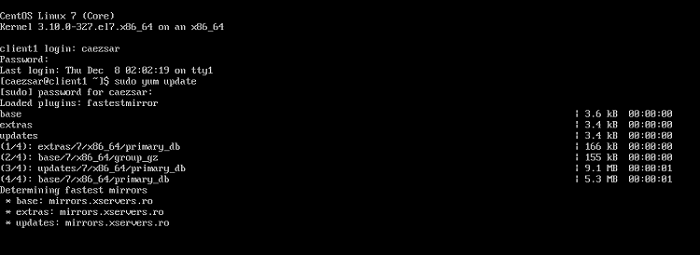
特点
CentOS是一个根据RedHatLinux给予的可随意应用源码的公司级Linux发行版本。每一个版本的CentOS都是会得到十年的支持(根据安全更新方法)。新版本的CentOS大概每2年发行一次,而每一个版本的CentOS会按时(大约每六个月)升级一次,便于支持新的硬件配置。那样,创建一个安全性、低维护保养、平稳、高预测性、高可重复性的Linux自然环境。CentOS是CommunityEnterpriseOperatingSystem的简称。
以上便是centos7.3镜像文件原,喜欢的用户不要错过了哦!
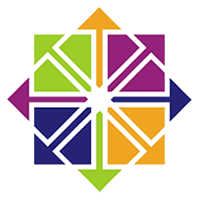



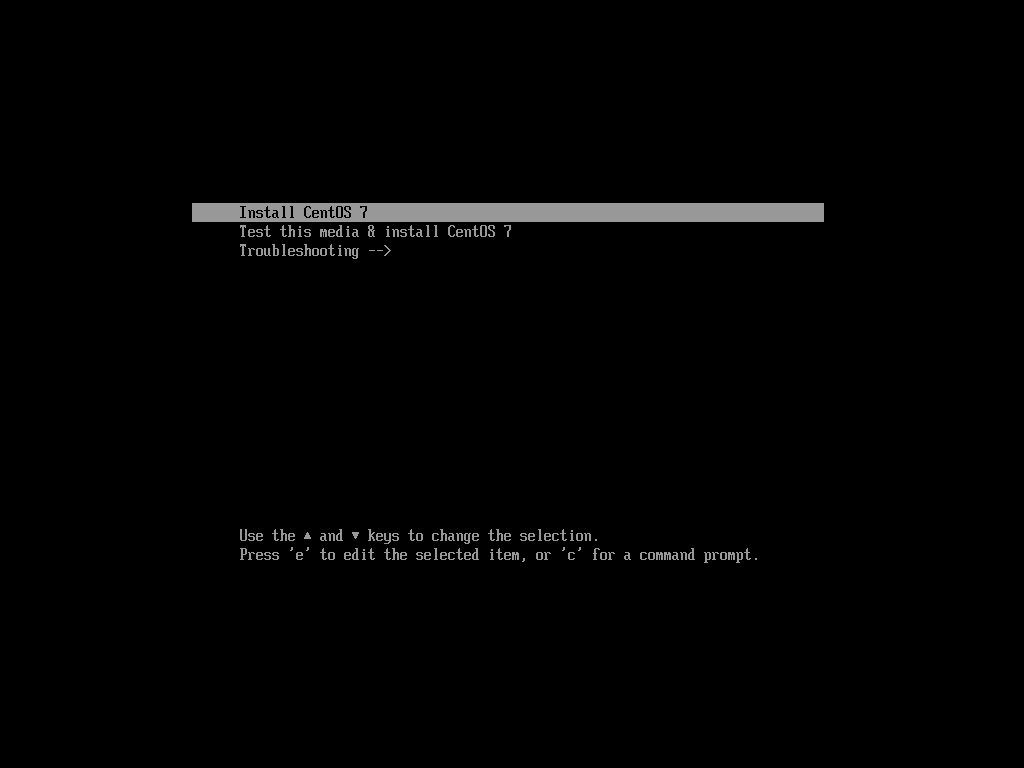
 驱动人生10
驱动人生10 360解压缩软件2023
360解压缩软件2023 看图王2345下载|2345看图王电脑版 v10.9官方免费版
看图王2345下载|2345看图王电脑版 v10.9官方免费版 WPS Office 2019免费办公软件
WPS Office 2019免费办公软件 QQ浏览器2023 v11.5绿色版精简版(去广告纯净版)
QQ浏览器2023 v11.5绿色版精简版(去广告纯净版) 下载酷我音乐盒2023
下载酷我音乐盒2023 酷狗音乐播放器|酷狗音乐下载安装 V2023官方版
酷狗音乐播放器|酷狗音乐下载安装 V2023官方版 360驱动大师离线版|360驱动大师网卡版官方下载 v2023
360驱动大师离线版|360驱动大师网卡版官方下载 v2023 【360极速浏览器】 360浏览器极速版(360急速浏览器) V2023正式版
【360极速浏览器】 360浏览器极速版(360急速浏览器) V2023正式版 【360浏览器】360安全浏览器下载 官方免费版2023 v14.1.1012.0
【360浏览器】360安全浏览器下载 官方免费版2023 v14.1.1012.0 【优酷下载】优酷播放器_优酷客户端 2019官方最新版
【优酷下载】优酷播放器_优酷客户端 2019官方最新版 腾讯视频播放器2023官方版
腾讯视频播放器2023官方版 【下载爱奇艺播放器】爱奇艺视频播放器电脑版 2022官方版
【下载爱奇艺播放器】爱奇艺视频播放器电脑版 2022官方版 2345加速浏览器(安全版) V10.27.0官方最新版
2345加速浏览器(安全版) V10.27.0官方最新版 【QQ电脑管家】腾讯电脑管家官方最新版 2024
【QQ电脑管家】腾讯电脑管家官方最新版 2024